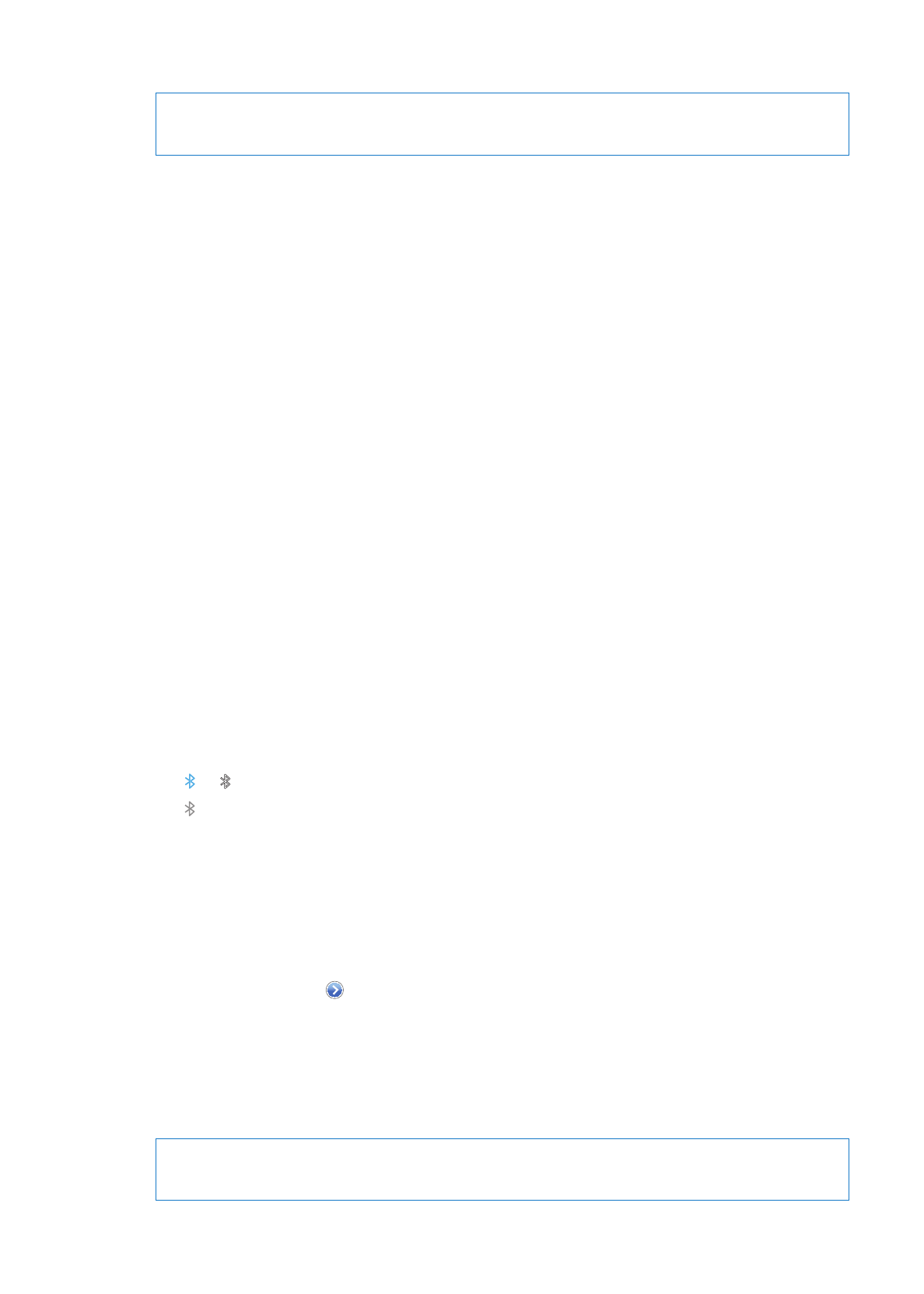
替電池充電
【警告】
如需替
iPhone 充電的重要安全資訊, 請參閱 「重要產品資訊指南」 (位於
support.apple.com/zh_TW/manuals/iphone)。
33
第
3 章
基本概述
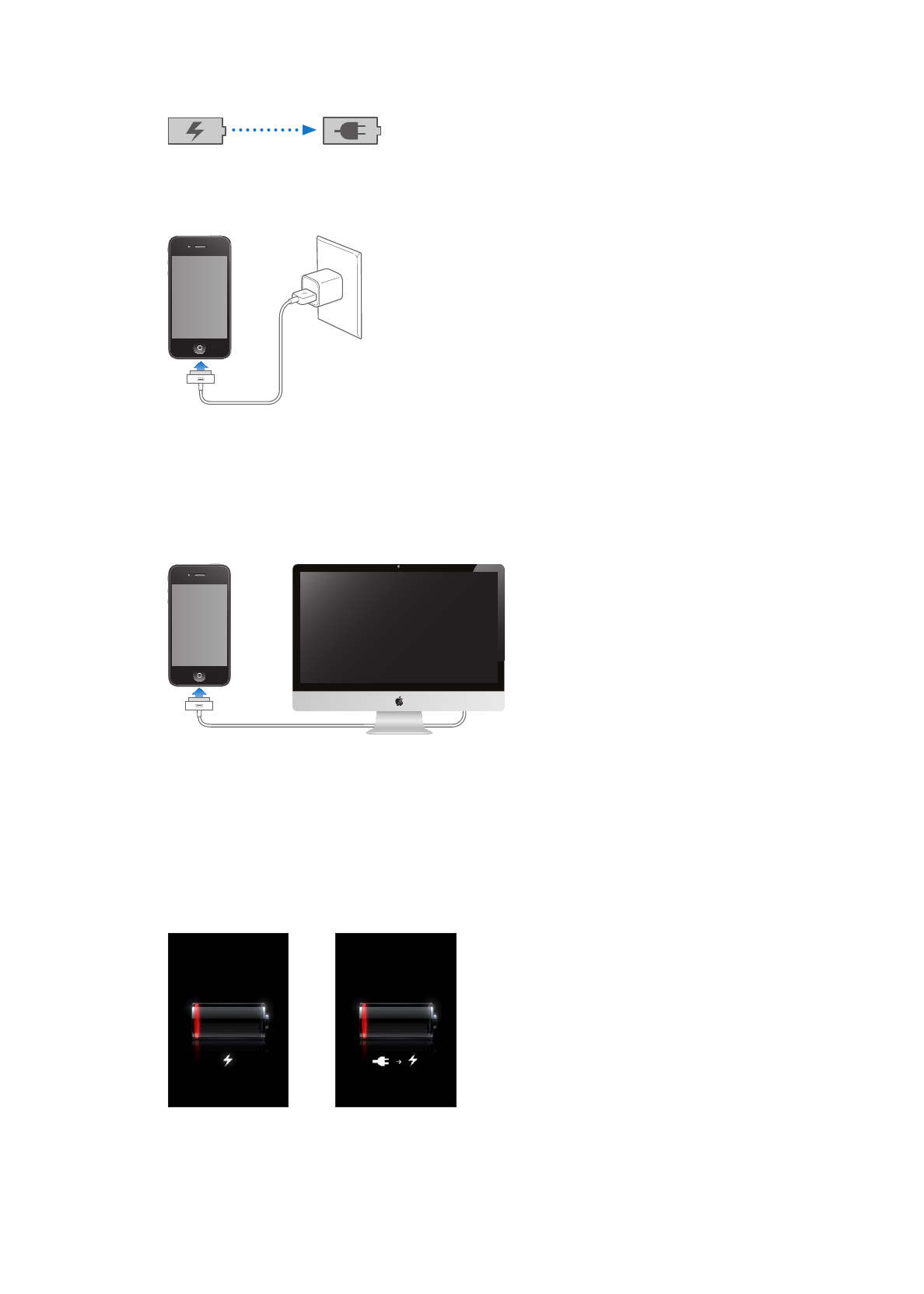
右上角的電池圖像會顯示電池電量或充電狀態。 您也可以顯示電池充電的百分比。 前往
“設定”
> “一般” > “用量”, 啟用 “電池用量” 下的設定。
正在充電
已充電
替電池充電 :
使用隨附的 Dock Connector to USB Cable 和 USB 電源轉換器將 iPhone 連接至
電源插座。
【注意】 將
iPhone 連接至電源插座可啟動 iCloud 備份或無線同步 iTunes。 請參閱 第 167
頁 「備份
iPhone」 和 第 17 頁 「與 iTunes 同步」。
替電池充電和同步
iPhone : 使用隨附的 Dock Connector to USB Cable 來將 iPhone 連接到電
腦。 或者, 請使用隨附的接線和
Dock (需另外購買) 來將 iPhone 連接到電腦。
除非您的鍵盤上有高電力
USB 2.0 埠, 否則您必須將 iPhone 連接到電腦上的 USB 2.0 埠。
【重要事項】
若將
iPhone 連接到已關機、 進入睡眠模式或待機模式的電腦, 則 iPhone
電池可能會耗盡, 而不會進行充電。
若在同步或使用
iPhone 時替電池充電, 則可能會花費較長的時間來進行充電。
【重要事項】
若
iPhone 電力不足, 則會顯示下列其中一個影像, 表示需要先充電至少十
分鐘, 然後才可以使用
iPhone。 若 iPhone 電力嚴重不足, 螢幕可能會空白至少兩分鐘,
然後才會顯示電力不足的影像。
或
最大化電池電力
iPhone 是使用鋰離子電池。 若要瞭解如何讓 iPhone 具備最長的電池電力, 請前往 www.
apple.com/tw/batteries、 www.apple.com/hk/batteries 網站。
34
第
3 章
基本概述
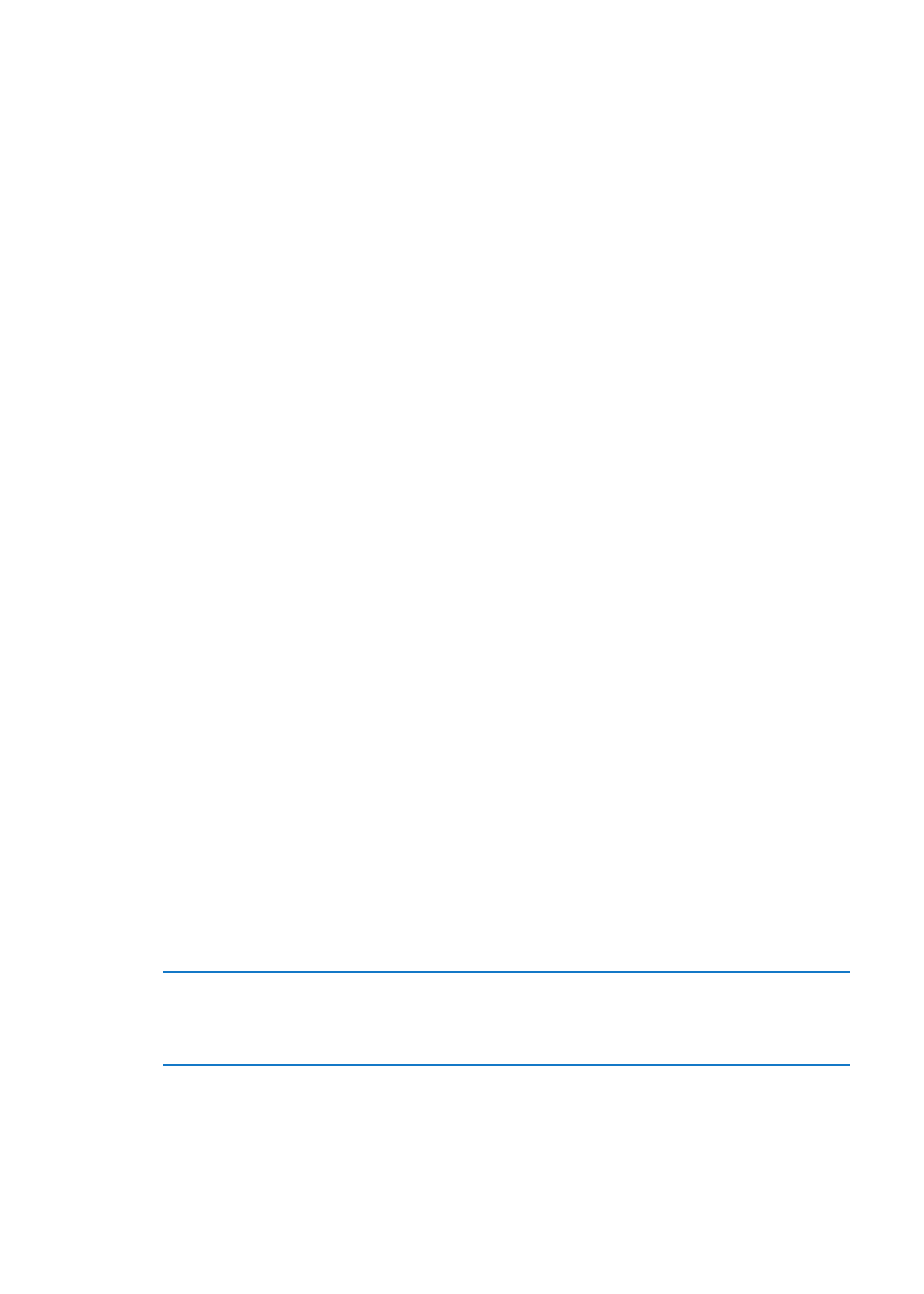
更換電池
充電式電池的可循環充電次數有其限制, 若已達極限則必須加以更換。 使用者無法自行更
換
iPhone 的電池, 電池僅能由授權的服務供應商進行更換。 如需更多資訊, 請前往 www.
apple.com/tw/batteries/replacements.html。